Warnungen
Performance Analytics generiert Warnungen, um Administratoren bei der proaktiven Überwachung der Umgebung zu unterstützen. Die Warnungen werden generiert, wenn Faktoren, die die Benutzererfahrung beeinflussen, sich verschlechtern.
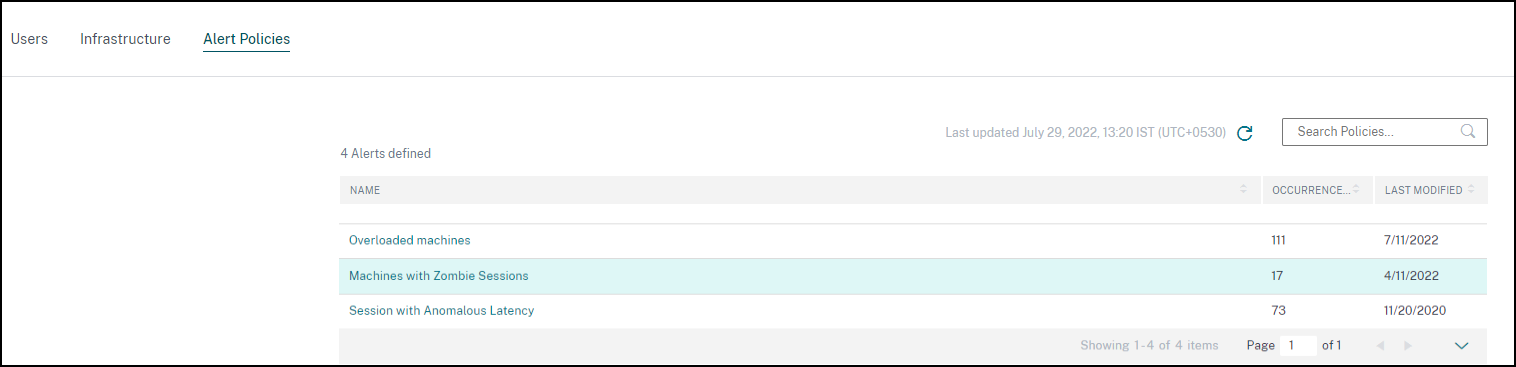
Die verfügbaren Richtlinien sind auf der Registerkarte Warnungsrichtlinien aufgeführt. Die Warnungen sind standardmäßig aktiviert und können über den Schalter Status deaktiviert werden. E-Mail-Benachrichtigungen für Warnungen können für Stakeholder aktiviert werden, die keinen Administratorzugriff auf Ihr Citrix Cloud-Konto haben. Klicken Sie auf den Warnungsnamen, um die Liste der E-Mail-Empfänger zu bearbeiten. Weitere Informationen finden Sie im Artikel E-Mail-Verteilerliste.
Sie müssen den Empfang von E-Mail-Benachrichtigungen für alle Empfänger über das Menü Kontoeinstellungen in Citrix Cloud aktivieren, um die Warnungs-E-Mails zu erhalten. Weitere Informationen finden Sie im Artikel Benachrichtigungen.
Webhook-Unterstützung für Warnungsbenachrichtigungen
Sie können Warnungsbenachrichtigungen von Performance Analytics an einen bevorzugten Webhook-Listener wie Slack oder JIRA veröffentlichen. Dies hilft Unternehmenskunden, den Workflow von der Vorfallerkennung bis zur Behebung zu automatisieren und somit Workflows als Reaktion auf Performance Analytics-Warnungsbenachrichtigungen einfach zu steuern.
Informationen zum Erstellen eines Webhook-Profils finden Sie unter Webhook-Profil erstellen.
So konfigurieren Sie eine Webhook-basierte Warnungsbenachrichtigung:
-
Gehen Sie zur Registerkarte Warnungsrichtlinien.

- Klicken Sie auf die Richtlinie, die Sie mit einem Webhook konfigurieren möchten.
- Die Seite Warnung ändern wird geöffnet. Wählen Sie in der Dropdown-Liste Dann führen Sie Folgendes aus je nach Bedarf Webhook oder E-Mail benachrichtigen oder Webhook benachrichtigen aus.
- Wenn Sie das Webhook-Profil bereits erstellt haben, wählen Sie den richtigen Webhook aus der Dropdown-Liste Webhook-Profil auswählen aus.
-
Fügen Sie im Textfeld Nachrichtentext die Zeichenfolge
$Format_Alert_Msgein, um eine reguläre Warnungsnachricht mit einer im Backend gespeicherten Vorlagenzeichenfolge zu erhalten. Um beispielsweise eine Warnungsnachricht an Slack zu senden, können Sie dieses Format verwenden:{"text":"$Format_Alert_Msg" }.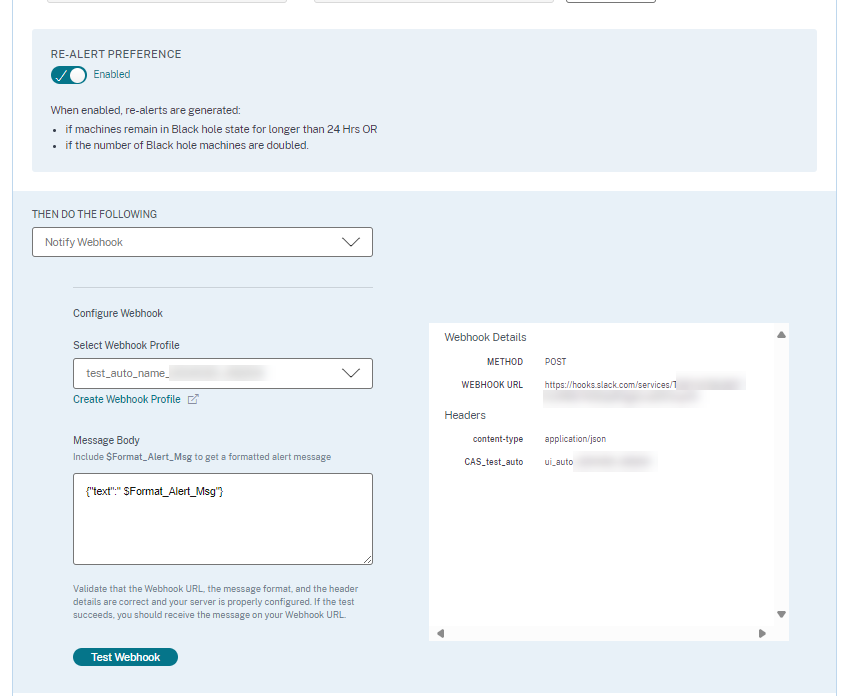
CSV-Anhänge in Warnungs-E-Mails
E-Mails zu Black-Hole-Maschinen, überlasteten Maschinen und Zombie-Sitzungen enthalten CSV-Anhänge mit Informationen zu den betroffenen Maschinen und Sitzungen. Der Anhang enthält die folgenden Daten:
- Maschinenname
- Site-ID
- Katalogname
- Bereitstellungsgruppenname
- Fehleranzahl (Anzahl der fehlgeschlagenen Maschinen oder Sitzungen, je nach Anwendbarkeit).
Die CSV-Anhänge in Warnungs-E-Mails helfen, fehlerhafte Maschinen und Sitzungen zu identifizieren, ohne sich bei Citrix Analytics for Performance anmelden zu müssen. Dies hilft, Automatisierungspipelines einzurichten, um Tickets zu erstellen und an Stakeholder weiterzuleiten, die für die schnelle Behebung von Problemen verantwortlich sind.
Bereitstellungsgruppen vom Empfang von Warnungen ausschließen
Sie können jetzt Bereitstellungsgruppen angeben, die vom Empfang von Warnungsbenachrichtigungen ausgeschlossen werden sollen. Sie können ungenutzte Bereitstellungsgruppen oder solche, die zu Testzwecken erstellt wurden, aus dem Warnungsprozess entfernen. Das Ausschließen von Bereitstellungsgruppen hilft, die Warnungsermüdung zu reduzieren und die Relevanz von Warnungen zu verbessern.
Warnungsparameter anpassen
Warnungsrichtlinien sind mit Standardparameterwerten vorkonfiguriert. Sie können die Warnungsparameter ändern, um sie für Ihre Umgebung relevanter zu gestalten.
Klicken Sie auf den Namen der Warnungsrichtlinie, um das Fenster Warnung ändern zu öffnen. Ändern Sie die Werte der aufgelisteten Parameter, um sie an Ihre Umgebung anzupassen. Nachfolgende Warnungsbenachrichtigungen werden basierend auf den benutzerdefinierten Bedingungen generiert.
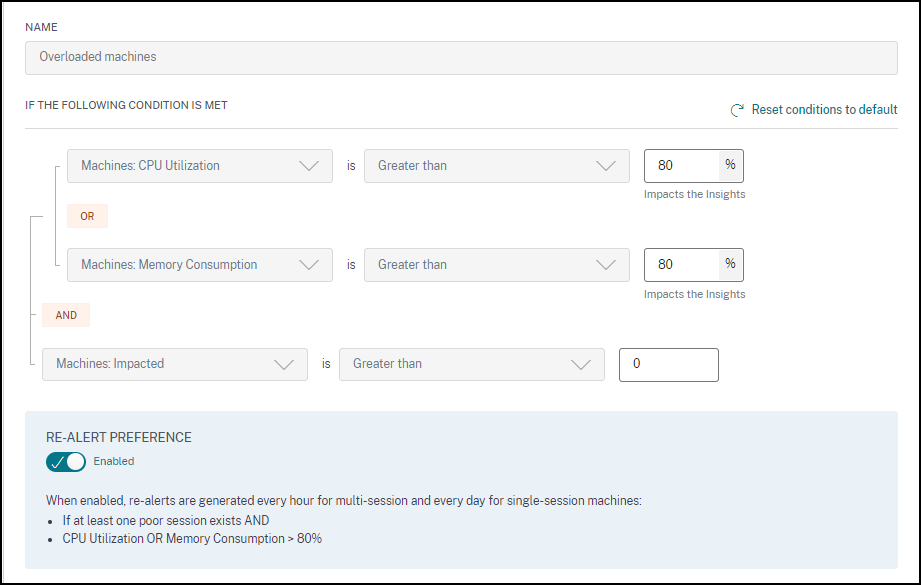
Hinweis: Das Aktualisieren der Warnungsparameter ändert auch die Berechnung der entsprechenden Erkenntnis auf dem UX-Dashboard.
Bei Warnungen, bei denen eine erneute Warnung unterstützt wird, können Sie auch die Präferenz für die erneute Warnung steuern. Warnungsbenachrichtigungen werden erneut gesendet, wenn die Präferenz für die erneute Warnung auf Aktiviert gesetzt ist und die in der Präferenz für die erneute Warnung angegebenen Bedingungen bestehen bleiben.
Angepasste Warnungen sind für Ihre Umgebung relevanter, helfen, Anomalien leicht zu erkennen, und sind zuverlässiger für die proaktive Überwachung.
Warnung für Maschinen mit Zombie-Sitzungen
Die Warnungs-E-Mail Maschinen mit Zombie-Sitzungen wird generiert, wenn eine neue Maschine mit einer Zombie-Sitzung in der Umgebung innerhalb eines 15-Minuten-Intervalls erkannt wird.
Sie können die Warnungsbedingungen für die Warnung „Maschinen mit Zombie-Sitzungen“ anpassen.
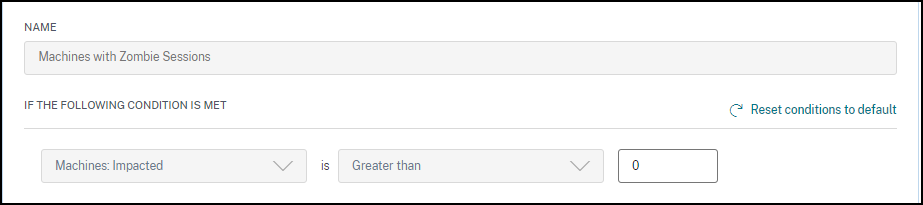
Eine E-Mail-Warnung mit Details zur Anzahl der Maschinen mit Zombie-Sitzungen und Sitzungsfehlern, die aufgrund von Zombie-Sitzungen aufgetreten sind, wird an die Administratoren gesendet. Die Zahlen in der E-Mail beziehen sich auf das letzte 15-Minuten-Intervall.
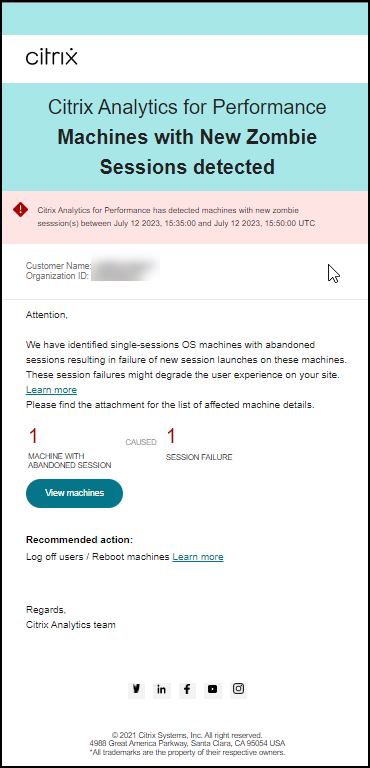
Klicken Sie in der E-Mail auf Maschinen anzeigen, um Einzelsitzungsmaschinen mit abgebrochenen Sitzungen in der Self-Service-Ansicht für Maschinen mit Zombie-Sitzungen anzuzeigen. Die Ansicht spiegelt das 15-Minuten-Intervall gemäß der E-Mail wider; verwenden Sie den Zeitnavigator, um ein größeres Zeitfenster auszuwählen.
Eine erneute Warnung auf derselben Maschine erfolgt nur, wenn dieselbe abgebrochene Sitzung auf derselben Maschine länger als 24 Stunden nach der ersten Erkennung bestehen bleibt. Die Präferenz für die erneute Warnung für diese Warnung kann nicht auf deaktiviert gesetzt werden.
Warnung für Sitzungen mit anomaler Latenz
Anomale Latenz ist die Hauptursache für eine schlechte Sitzungserfahrung. Die Warnungen bei anomaler Latenz helfen Administratoren, wenn es zu einer signifikanten Abweichung bei den Sitzungslatenzwerten kommt. Die proaktive Warnung hilft Administratoren, spezifische Benutzer zu identifizieren, deren Sitzungen eine schlechte Reaktionsfähigkeit aufweisen.
Sie können die Warnungsbedingungen für die Warnung „Sitzungen mit anomaler Latenz“ anpassen.
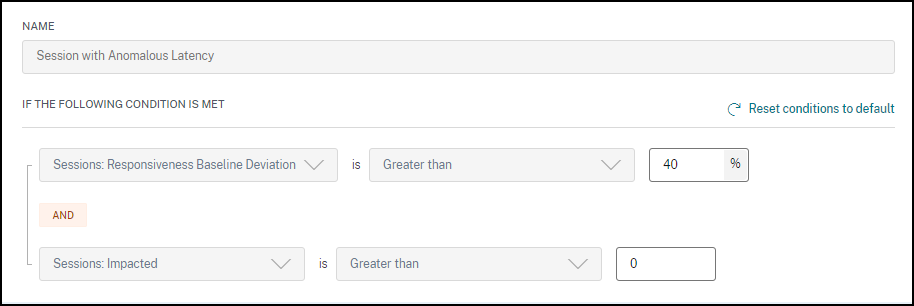
Das Aktualisieren der Parameter ändert die Berechnung der Baseline-Erkenntnis für Sitzungen mit anomaler Reaktionsfähigkeit.
Diese Warnung zeigt die Anzahl der Sitzungen und Benutzer, deren Sitzungslatenzwerte vom 30-Tage-Basiswert des Benutzers abweichen. Der benutzerspezifische Basiswert wird anhand der P95 ICARTT-Werte berechnet, die in den letzten 30 Tagen gemessen wurden.
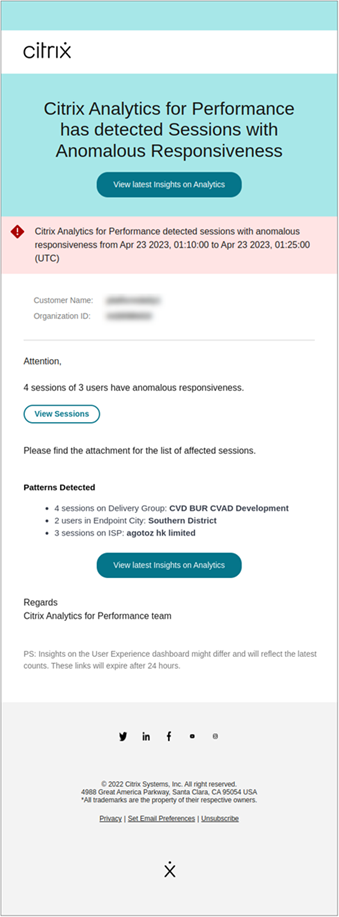
Die Warnungs-E-Mail zeigt die Anzahl der Sitzungen und Benutzer, die im genannten Zeitraum eine anomale Reaktionsfähigkeit aufweisen. Klicken Sie auf Sitzungen anzeigen, um die Sitzungen mit anomaler Reaktionsfähigkeit auf der Self-Service-Seite für Sitzungen anzuzeigen.
Der Abschnitt Erkannte Muster zeigt die drei wichtigsten Muster, die bei Sitzungen mit anomaler Reaktionsfähigkeit basierend auf den folgenden Kriterien festgestellt wurden:
- Anzahl der Sitzungen mit anomaler Reaktionsfähigkeit in jeder Bereitstellungsgruppe
- Anzahl der Benutzer mit anomaler Reaktionsfähigkeit in jeder Endpunktstadt
- Anzahl der Sitzungen mit anomaler Reaktionsfähigkeit bei jedem ISP
Der Link Neueste Erkenntnisse in Analytics anzeigen führt zum User Experience-Dashboard, das die neuesten Statistiken im Bereich Erkenntnisse anzeigt. Analysieren Sie die Metriken Standort, ICARTT, ISP, Bandbreite und Latenz für eine bestimmte Sitzung, um die Ursache des Problems zu ermitteln. Weitere Informationen zu den Indikatoren, die in der sitzungsbasierten Self-Service-Ansicht verfügbar sind, finden Sie unter Self-Service-Suche nach Sitzungen.
Warnung für überlastete Maschinen
Maschinen, die über einen Zeitraum von 5 Minuten oder länger anhaltende CPU-Spitzen oder eine hohe Speicherauslastung oder beides aufwiesen, was zu einer schlechten Benutzererfahrung während des ausgewählten Intervalls führte, gelten als überlastet.
Sie können die Warnungsbedingungen und die Präferenz für die erneute Warnung für die Warnung „Überlastete Maschinen“ anpassen.
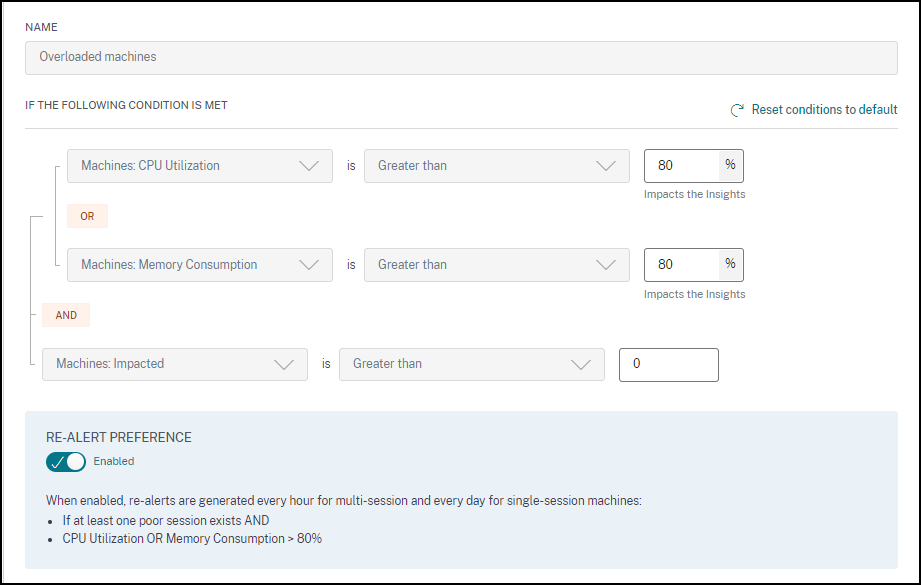
Eine Warnungs-E-Mail für überlastete Maschinen wird an Administratoren gesendet, wenn eine überlastete Maschine in der Umgebung innerhalb eines 15-Minuten-Intervalls erkannt wird.
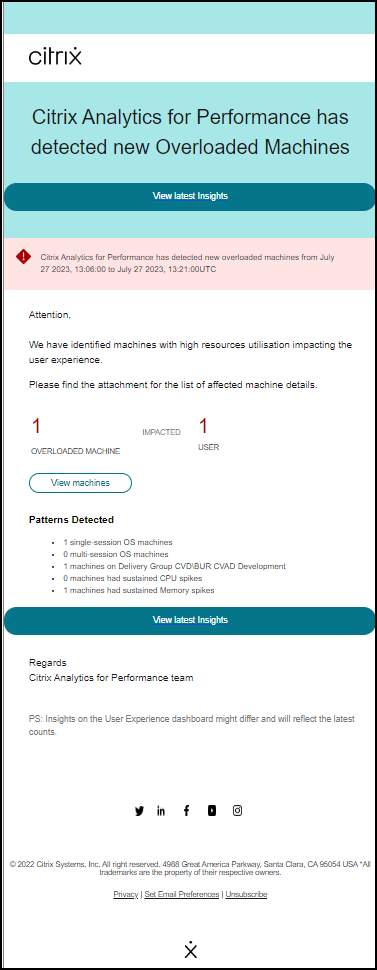
Bleibt die Maschine in einem überlasteten Zustand, werden erneute Warnungs-E-Mails generiert,
- im Falle einer Einzelsitzungsmaschine einmal innerhalb von 24 Stunden,
- im Falle von Mehrfachsitzungsmaschinen bis zu dreimal am ersten Tag, wenn die Maschine eine neue Sitzung mit schlechtem Sitzungswert hat, und einmal nach 24 Stunden.
Die Warnungs-E-Mail zeigt die Anzahl der überlasteten Maschinen, die eine schlechte Benutzererfahrung verursachen, und die Anzahl der betroffenen Benutzer während der ausgewählten Dauer.
Klicken Sie auf Maschinen anzeigen, um die überlasteten Maschinen auf der Self-Service-Seite für überlastete Maschinen anzuzeigen.
Der Abschnitt Erkannte Muster zeigt die drei wichtigsten Muster, die bei überlasteten Maschinen in Bezug auf die folgenden Kriterien festgestellt wurden:
- Anzahl der überlasteten Maschinen in jeder Bereitstellungsgruppe
- Anzahl der überlasteten Maschinen, die ein Einzelsitzungs- oder Mehrfachsitzungs-Betriebssystem ausführen
- Anzahl der überlasteten Maschinen mit anhaltenden Speicher- oder CPU-Spitzen
Der Link Neueste Erkenntnisse anzeigen führt zum User Experience-Dashboard, das die neuesten Statistiken im Bereich Erkenntnisse anzeigt.
Das Aktualisieren der Parameter ändert die Berechnung der Diagnose-Erkenntnis für überlastete Maschinen.
Weitere Informationen finden Sie im Artikel Erkenntnisse.
Warnung für Black-Hole-Maschinen
Citrix Analytics for Performance scannt alle 15 Minuten nach Black-Hole-Maschinen und sendet eine Warnung, um Administratoren zu ermöglichen, Sitzungsfehler, die Benutzer aufgrund von Black-Hole-Maschinen erleiden, proaktiv zu mindern. Maschinen, die vier oder mehr aufeinanderfolgende Sitzungsanfragen nicht bedienen konnten, werden als Black-Hole-Maschinen bezeichnet. Mit der Black-Hole-Fehlerwarnung müssen Administratoren nicht bei Performance Analytics angemeldet sein, um die Sitzungsfehler zu erfahren, die aufgrund von Black-Hole-Maschinen aufgetreten sind.
Sie können die Warnungsbedingungen und die Präferenz für die erneute Warnung für die Warnung „Black-Hole-Maschinen“ anpassen.
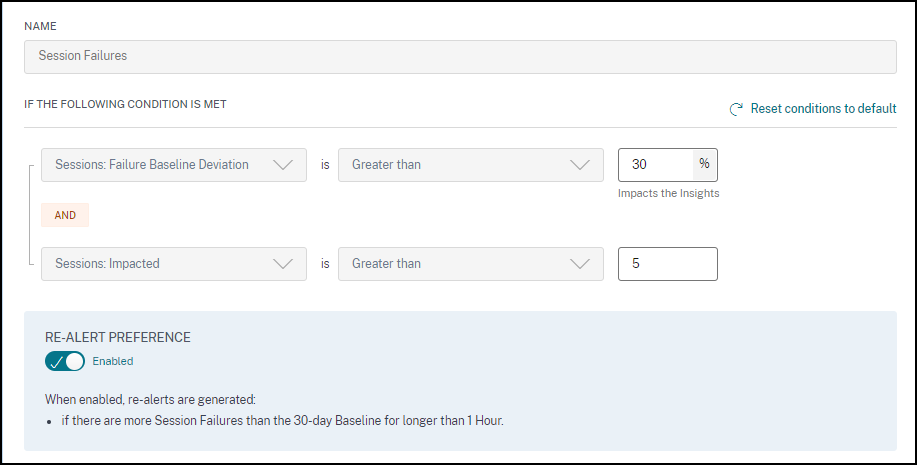
Details zu den Maschinen und den dadurch verursachten Sitzungsfehlern werden in den Warnungs-E-Mails an Administratoren gesendet. Die Warnungsrichtlinie Black-Hole-Maschinen muss aktiviert sein, um diese E-Mails zu erhalten.
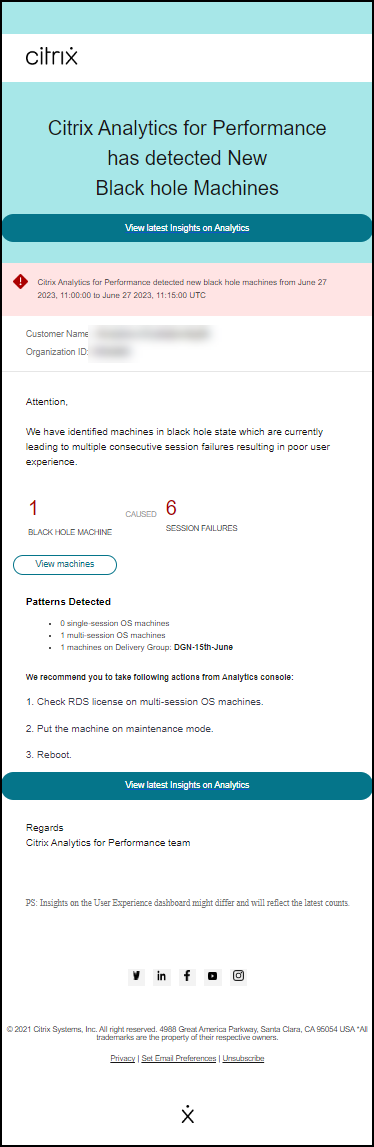
Durch Klicken auf den Link „Maschinen anzeigen“ gelangen Sie zur Self-Service-Ansicht für Maschinen, die die Liste der Black-Hole-Maschinen während des 15-Minuten-Intervalls anzeigt. Zusätzlich zeigt die Zeitachsenansicht Black-Hole-Maschinen an, die in den letzten 24 Stunden identifiziert wurden. Administratoren werden erneut gewarnt, wenn die Anzahl der Sitzungsfehler aufgrund derselben Black-Hole-Maschine innerhalb von 24 Stunden verdoppelt wird und die Präferenz für die erneute Warnung auf Aktiviert gesetzt ist.
Der Link Neueste Erkenntnisse anzeigen führt zum User Experience-Dashboard, das die neuesten Statistiken im Bereich Erkenntnisse anzeigt.
Der Abschnitt Erkannte Muster zeigt die drei wichtigsten Muster, die bei Black-Hole-Maschinen in Bezug auf die folgenden Kriterien festgestellt wurden:
- Anzahl der Black-Hole-Maschinen in jeder Bereitstellungsgruppe
- Anzahl der Black-Hole-Maschinen, die ein Einzelsitzungs- oder Mehrfachsitzungs-Betriebssystem ausführen
Das Aktualisieren der Parameter ändert die Berechnung der Diagnose-Erkenntnis für Black-Hole-Maschinen. Weitere Informationen finden Sie im Artikel Erkenntnisse.
Warnung für Sitzungsfehler
Die Warnung Sitzungsfehler wird generiert, wenn die Anzahl der Sitzungen, die nicht gestartet werden konnten, den 30-Tage-Basiswert um 30 % oder mehr überschritten hat und mehr als 5 % der Gesamtzahl der Sitzungen fehlgeschlagen sind. Der Basiswert wird als P80-Wert der in den letzten 30 Tagen für denselben Zeitraum gemessenen Anzahl von Sitzungsfehlern berechnet.
Sie können die Warnungsbedingungen und die Präferenz für die erneute Warnung für die Warnung „Sitzungsfehler“ anpassen.
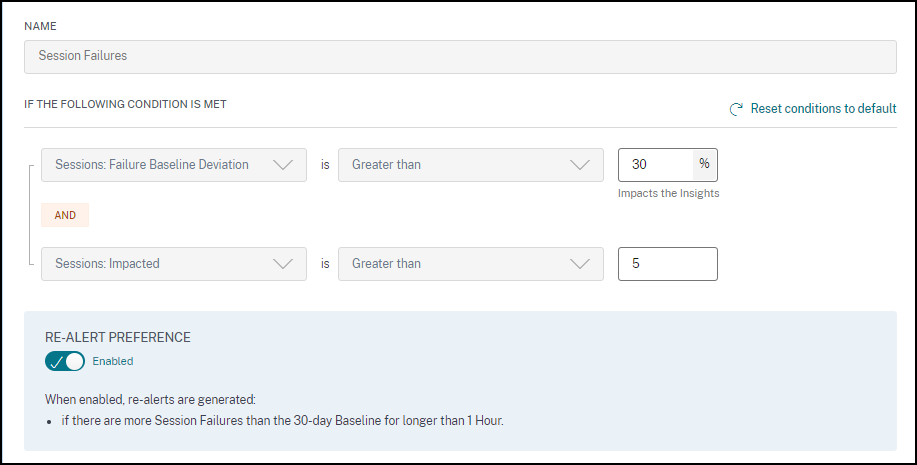
Die Warnungsbenachrichtigung für Sitzungsfehler wird an alle konfigurierten Administratoren gesendet.
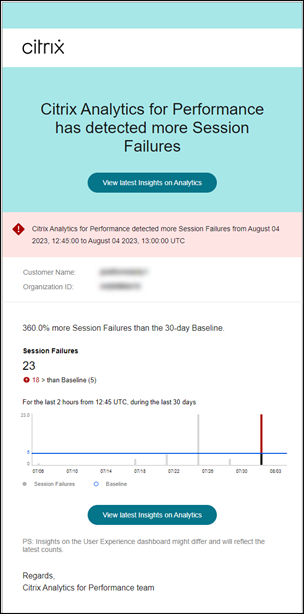
Die Warnungs-E-Mail für Sitzungsfehler zeigt die folgenden Informationen an:
- die prozentuale Änderung der aktuellen Anzahl von Sitzungsfehlern im Vergleich zum Basiswert
- die aktuelle Anzahl von Sitzungsfehlern
- Zunahme der Anzahl von Sitzungsfehlern in Bezug auf den Basiswert
- ein Diagramm, das den Basiswert und die Anzahl der Sitzungsfehler über die letzten 30 Tage darstellt.
Der Link Neueste Erkenntnisse anzeigen führt zum User Experience-Dashboard, das die neuesten Statistiken im Bereich Baseline-Erkenntnisse anzeigt.
Das Aktualisieren der Parameter ändert die Berechnung der Baseline-Erkenntnis für Sitzungsfehler. Weitere Informationen finden Sie im Artikel Erkenntnisse.
Warnung für Sitzungen mit schlechter Reaktionsfähigkeit
Die Warnung Sitzungen mit schlechter Reaktionsfähigkeit wird generiert, wenn die Anzahl der Sitzungen mit schlechter Reaktionsfähigkeit den 30-Tage-Basiswert um 30 % oder mehr überschritten hat und dieser Anstieg mehr als 5 % der Sitzungen betrifft. Der Basiswert wird als P80-Wert der Anzahl der Sitzungen mit schlechter Reaktionsfähigkeit berechnet, die in den letzten 30 Tagen für denselben Zeitraum gemessen wurden.
Sie können die Warnungsbedingungen und die Präferenz für die erneute Warnung für die Warnung „Sitzungen mit schlechter Reaktionsfähigkeit“ anpassen.
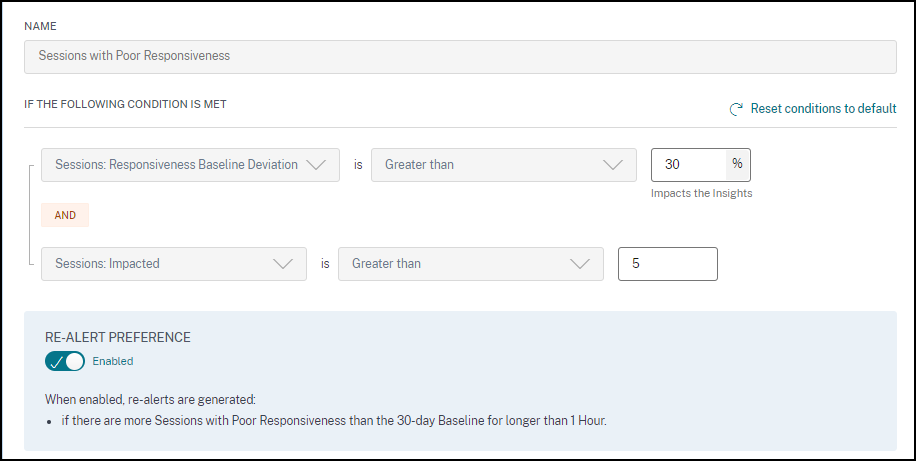
Die Warnungsbenachrichtigung für Sitzungen mit schlechter Reaktionsfähigkeit wird an die konfigurierten Administratoren gesendet.
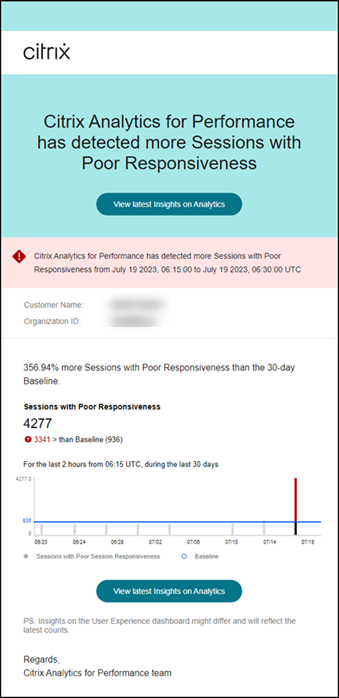
Die Warnungs-E-Mail enthält die folgenden Informationen:
- die prozentuale Änderung des aktuellen Werts der Sitzungen mit schlechter Reaktionsfähigkeit im Vergleich zum Basiswert
- die aktuelle Anzahl der Sitzungen mit schlechter Reaktionsfähigkeit
- die Zunahme oder Abnahme der Sitzungen mit schlechter Reaktionsfähigkeit in Bezug auf den Basiswert
- ein Diagramm, das den Basiswert und den Trend der Anzahl der Sitzungen mit schlechter Reaktionsfähigkeit über die letzten 30 Tage darstellt.
Der Link Neueste Erkenntnisse anzeigen führt zum User Experience-Dashboard, das die neuesten Statistiken im Bereich Erkenntnisse anzeigt.
Das Aktualisieren der Parameter ändert die Berechnung der Baseline-Erkenntnis für Sitzungen mit schlechter Reaktionsfähigkeit. Weitere Informationen finden Sie im Artikel Erkenntnisse.
Warnung für Sitzungen mit langer Anmeldedauer
Die Warnung Sitzungen mit langer Anmeldedauer wird generiert, wenn die Anzahl der Sitzungen mit langer Anmeldedauer den 30-Tage-Basiswert um 30 % oder mehr überschritten hat und dieser Anstieg mehr als 5 % der Sitzungen betrifft. Der Basiswert wird als P80-Wert der Anzahl der Sitzungen mit langer Anmeldedauer berechnet, die in den letzten 30 Tagen für denselben Zeitraum gemessen wurden.
Sie können die Warnungsbedingungen und die Präferenz für die erneute Warnung für die Warnung „Sitzungen mit langer Anmeldedauer“ anpassen.
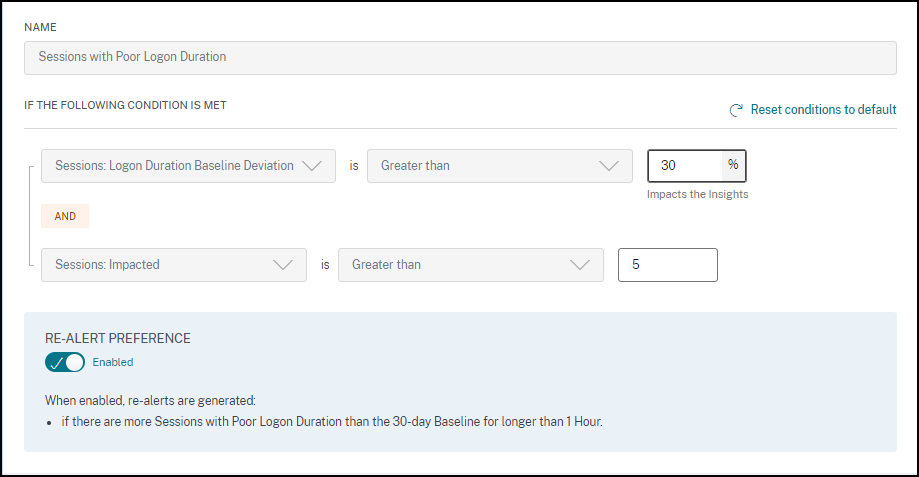
Die Warnungsbenachrichtigung für Sitzungen mit langer Anmeldedauer wird an die konfigurierten Administratoren gesendet.
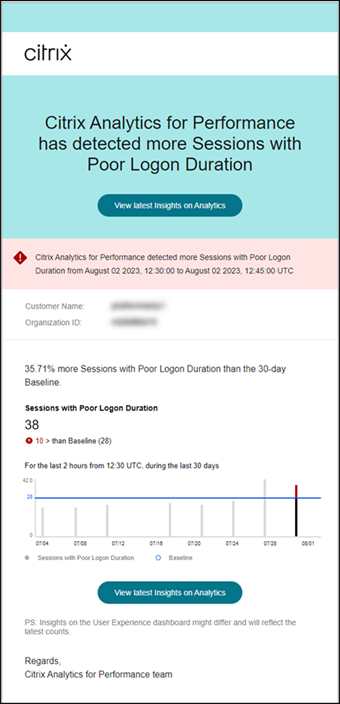
Die Warnungs-E-Mail für Sitzungen mit langer Anmeldedauer zeigt die folgenden Informationen an:
- die prozentuale Änderung des aktuellen Werts der Sitzungen mit langer Anmeldedauer im Vergleich zum Basiswert
- die aktuelle Anzahl der Sitzungen mit langer Anmeldedauer
- Zunahme oder Abnahme der Sitzungen mit langer Anmeldedauer in Bezug auf den Basiswert
- ein Diagramm, das den Basiswert und die Anzahl der Sitzungen mit langer Anmeldedauer über die letzten 30 Tage darstellt
Der Link Neueste Erkenntnisse anzeigen führt zum User Experience-Dashboard, das die neuesten Statistiken im Bereich Baseline-Erkenntnisse anzeigt.
Weitere Informationen finden Sie im Artikel Erkenntnisse.
Warnung für anomale Sitzungstrennungen
Die Warnung Anomale Sitzungstrennungen wird generiert, wenn die Anzahl der Sitzungstrennungen den 30-Tage-Basiswert um 30 % oder mehr überschritten hat und dieser Anstieg mehr als 5 % der Sitzungen betrifft. Der Basiswert wird als P80-Wert der Anzahl der Sitzungstrennungen berechnet, die in den letzten 30 Tagen für denselben Zeitraum gemessen wurden.
Sie können die Warnungsbedingungen und die Präferenz für die erneute Warnung für die Warnung „Anomale Sitzungstrennungen“ anpassen.
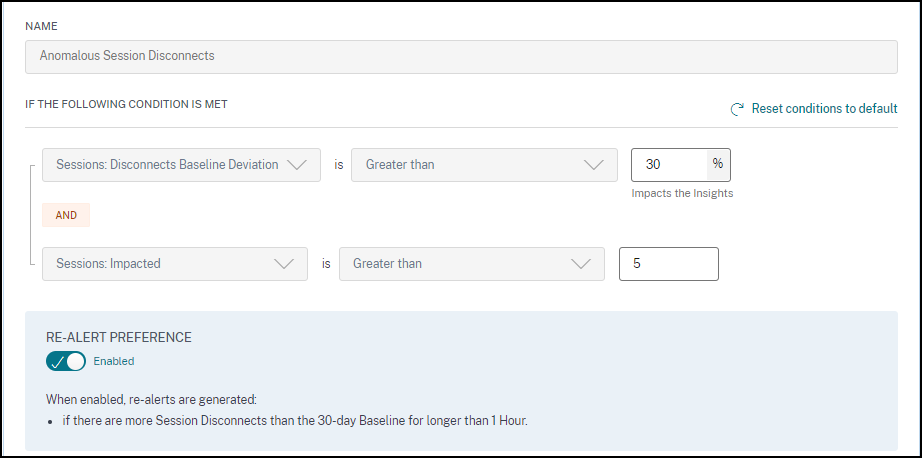
Die Warnungsbenachrichtigung für Sitzungen mit langer Anmeldedauer wird an die konfigurierten Administratoren gesendet.
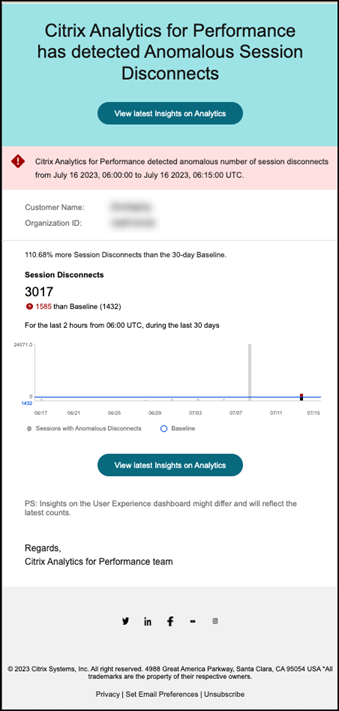
Die Warnungs-E-Mail für anomale Sitzungstrennungen zeigt die folgenden Informationen an:
- die prozentuale Änderung der aktuellen Anzahl von Sitzungstrennungen im Vergleich zum Basiswert
- die aktuelle Anzahl von Sitzungstrennungen
- Zunahme der Sitzungstrennungen in Bezug auf den Basiswert
- ein Diagramm, das den Basiswert und die Anzahl der Sitzungstrennungen über die letzten 30 Tage darstellt.
Der Link Neueste Erkenntnisse anzeigen führt zum User Experience-Dashboard, das die neuesten Statistiken im Bereich Baseline-Erkenntnisse anzeigt.
Das Aktualisieren der Parameter ändert die Berechnung der Baseline-Erkenntnis für anomale Sitzungstrennungen. Weitere Informationen finden Sie im Artikel Erkenntnisse.
In diesem Artikel
- Webhook-Unterstützung für Warnungsbenachrichtigungen
- CSV-Anhänge in Warnungs-E-Mails
- Bereitstellungsgruppen vom Empfang von Warnungen ausschließen
- Warnungsparameter anpassen
- Warnung für Maschinen mit Zombie-Sitzungen
- Warnung für Sitzungen mit anomaler Latenz
- Warnung für überlastete Maschinen
- Warnung für Black-Hole-Maschinen
- Warnung für Sitzungsfehler
- Warnung für Sitzungen mit schlechter Reaktionsfähigkeit
- Warnung für Sitzungen mit langer Anmeldedauer
- Warnung für anomale Sitzungstrennungen